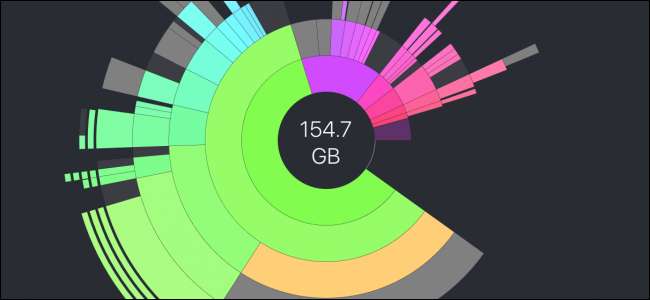
Levytilan vapauttaminen koko kiintolevyltä voi olla vaikeaa, varsinkin kun se on täynnä pieniä tiedostoja. MacOS: lle on kuitenkin joitain erinomaisia työkaluja, joiden avulla voit löytää eniten tilaa vievät tiedostot ja poistaa tarvitsemasi tiedostot. Oletko valmis puhdistamaan levyn?
Tarkista todennäköisimmät paikat
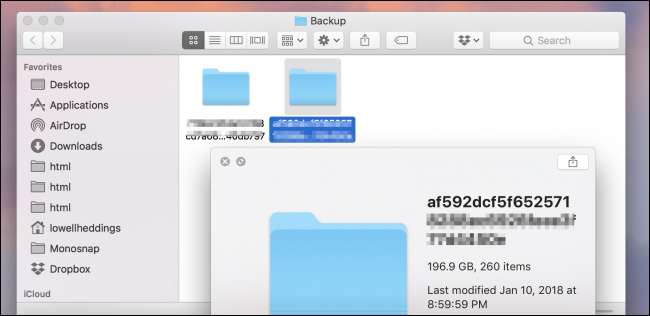
Suurin osa tiedostoistasi on vain muutamassa kansiossa. Lataukset on yksi niistä, ja monet ihmiset täyttävät sen ja unohtavat tyhjentää sen, mutta tiedostot piiloutuvat paikoissa, joita et voisi odottaa. Yksi tällainen paikka, joka voi viedä paljon tilaa, on kansio, johon iTunes tallentaa iPhonen tai iPadin varmuuskopiot. Tämä kansio sijaitsee täällä:
~ / Kirjasto / Sovellustuki / MobileSync / Varmuuskopiointi
Laitteesi suuruudesta ja varmuuskopiointitiheydestä riippuen nämä varmuuskopiotiedostot voivat viedä kymmeniä gigatavuja.
MacOS: n Roskakori-kansio voi myös viedä melko vähän tilaa, jos et ole tyhjentänyt sitä jonkin aikaa, joten kannattaa katsoa, onko sinulla vielä suuria tiedostoja.
Löydä suuria tiedostoja manuaalisesti
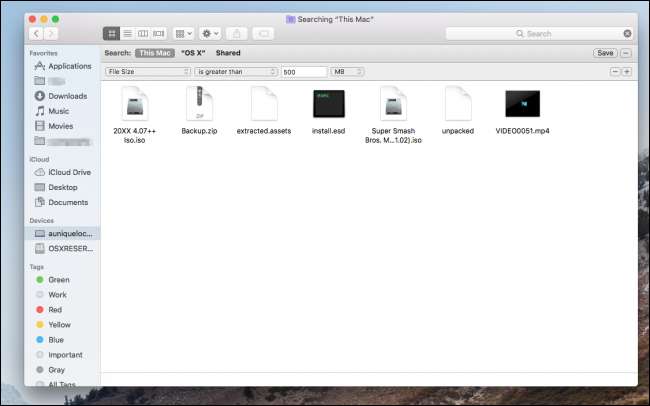
Finderilla on sisäänrakennettu tapa löytää suuria tiedostoja Spotlight-haulla. Napsauta asemaa, jonka haluat etsiä, avaa hakuikkuna ja napsauta oikeassa yläkulmassa olevan Tallenna-painikkeen vieressä olevaa + -painiketta. Tämän jälkeen voit valita pudotusvalikoista vaihtoehdot "Tiedoston koko" ja "Suurempi kuin". Kirjoita etsimäsi tiedostokoko (vähintään yli 100 Mt tekee temppu), niin näet luettelon kaikista yli tämän koon tiedostoista. Voit sitten valita mitkä haluat poistaa.
Menetelmällä on kuitenkin kaksi haittapuolta:
- Finder näyttää vain yksittäiset tiedostot tietyssä koossa, ei kansioita, jotka ovat täynnä pienempiä tiedostoja, kuten Lataukset tai ohjelman asennukset.
- Tiettyjen tiedostojen valitseminen poistettavaksi on vaikea, koska sinulle ei ole annettu asianmukaista kontekstia tiedostojen tallennuspaikalle tai niiden tärkeydelle.
Paljon parempi käyttöliittymä on macOS: iin rakennettu Storage Management -sovellus, joka näyttää kaikki tiedostot koon mukaan jaoteltuina ja näyttää päivämäärän, jolloin käytit niitä viimeksi:

Tallennuksen hallinta -sovelluksessa on myös joitain muita hyödyllisiä työkaluja. Sen avulla voit määrittää iCloud-tallennustilan ja asettaa Macin esimerkiksi tyhjentämään roskakorin automaattisesti.
Käytä kolmannen osapuolen työkalua entistä parempaan hallintaan
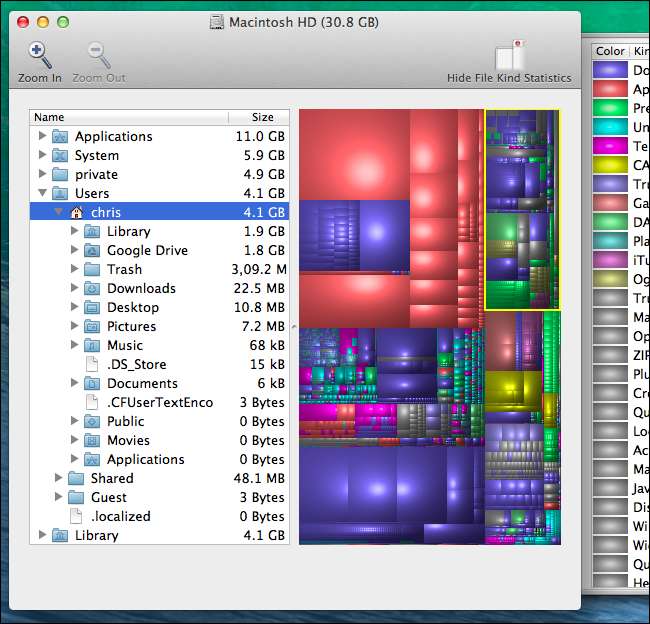
Levyvarasto X on erinomainen ilmainen työkalu levytilan visualisointiin. Näet, mitkä osiot vievät eniten tilaa, minkä mukaan visuaalisen näytön neliöt ovat suurimmat. Napsauta mitä tahansa neliötä nähdäksesi siihen liittyvän tiedoston nimen. Sivupalkissa on myös puunäkymä, jonka avulla voit nähdä, kuinka paljon jokainen kansio vie tilaa. Voit etsiä tiedostoja, jotka haluat poistaa. Voit siirtää tiedostot roskakoriin napsauttamalla kutakin tiedostoa hiiren kakkospainikkeella tai tarkastella lisätietoja siitä.
Levytavaraluetteloa X käytettäessä on kuitenkin pidettävä mielessä yksi tärkeä asia. Se näyttää järjestelmätiedostot ja antaa sinun poistaa ne, joten kannattaa pysyä pääasiassa kotihakemistossa, ellet tiedä mitä olet tekemässä.
Jos et pidä Disk Inventory -käyttöliittymästä, on maksettu työkalu, jonka muotoilu on nykyaikaisempi PäivänkakkaraLevy . Vaikka se on käytännöllisesti katsoen sama kuin Disk Inventory, DaisyDisk tarjoaa erilaisen tavan tarkastella tiedostoja, joita jotkut saattavat haluta.
Se näyttää myös hyvää työtä osoittamalla, kuinka paljon tilaa säästät aseman jokaisen skannauksen yhteydessä, ja se tarjoaa "Collector" -ominaisuuden, joka tallentaa poistettavaksi merkitsemäsi kohteet ennen kuin teet täydellisen poiston.
Automaattiset puhdistustyökalut
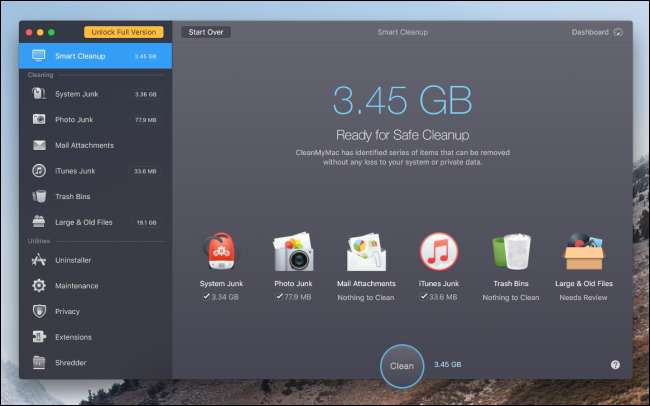
Vaikka nämä manuaaliset työkalut ovat hyödyllisiä suurten tiedostojen löytämisessä, ne eivät pysty puhdistamaan järjestelmän roskaa ja väliaikaisia välimuisteja, jotka voivat viedä paljon tilaa - ja ne piilotetaan usein järjestelmäkansioihin, joihin et halua koskea. Täällä automatisoitu työkalu kuten Puhdista Mac on kätevä. Kun käynnistät sovelluksen, se skannaa aseman etsimällä niitä roskapostikansioita ja välimuistikansioita, joita saatat menettää Levyvarastossa. Sitten se tyhjentää ne sinulle automaattisesti.
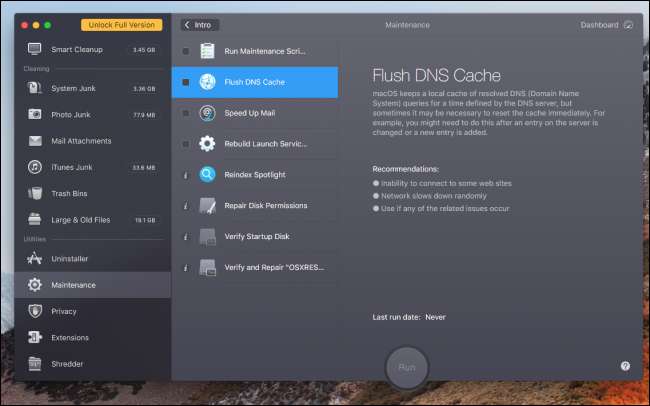
Clean My Macissa on myös joitain muita hyödyllisiä työkaluja, kuten Uninstaller vanhojen sovellusten puhdistamiseen, huolto-komentosarjat ja silppuri tiedostojen turvalliseen poistamiseen. Siinä on myös välilehti, jonka avulla voit tarkastella suuria tiedostoja, vaikkakin luettelonäkymässä, eikä Disk Inventory- tai DaisyDisk-levyjen osioituja rajapintoja.







